
Berlangganan Buletin
Masukkan alamat email Anda di bawah ini dan berlangganan buletin kami

Masukkan alamat email Anda di bawah ini dan berlangganan buletin kami
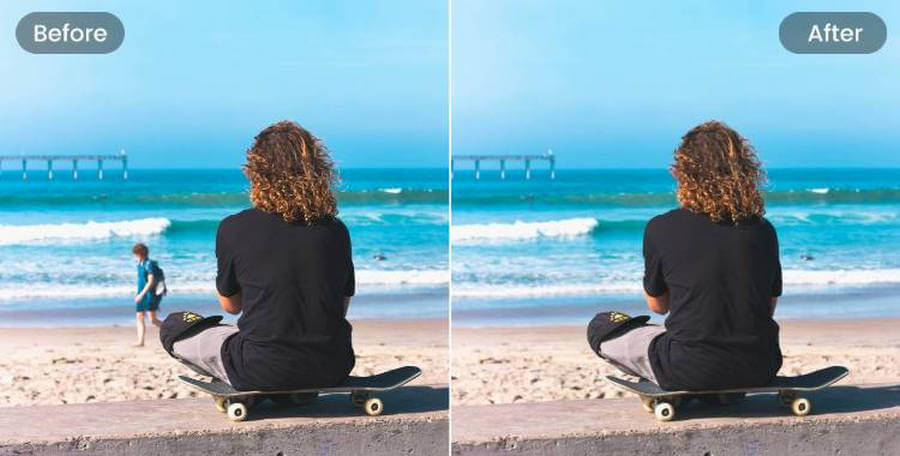
Selama liburan terakhir saya, saya mengambil banyak sekali foto, namun kebanyakan di antaranya berisi objek-objek tak diinginkan yang ingin saya singkirkan. Hal ini membuat saya mencari segala macam solusi yang mudah digunakan menghapus objek yang tidak diinginkan dari foto mana pun. Setelah mencoba beberapa aplikasi pengeditan online dan seluler, saya memutuskan untuk memilih beberapa solusi terbaik hapus objek dari foto. Baca terus dan pelajari bagaimana Anda dapat menghilangkan objek yang tidak diinginkan dari gambar Anda tanpa pengetahuan pengeditan apa pun.
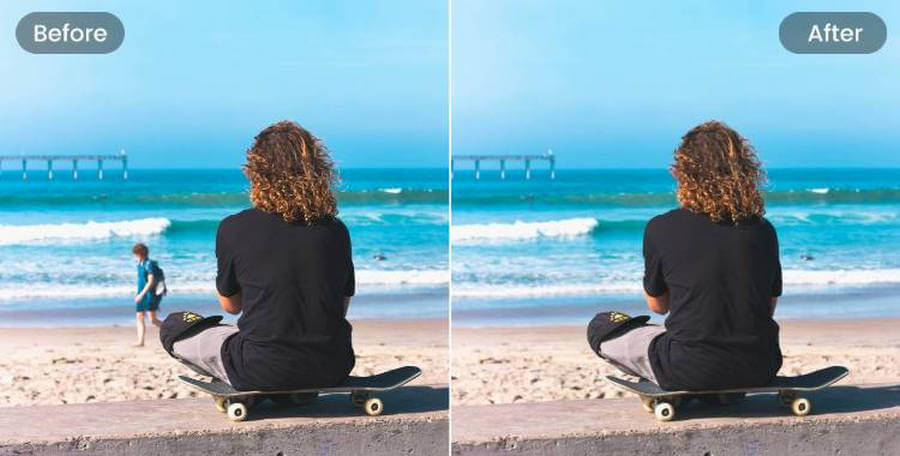
Jika Anda memiliki perangkat Pixel atau langganan Google One, Anda dapat menggunakan bantuan Google Foto hapus hal-hal yang tidak diinginkan di foto. Google Foto memiliki fitur premium yang disebut Magic Eraser. Dengan menggunakannya, Anda cukup menyorot objek yang ingin Anda hapus dari gambar dan langsung menghapusnya.
Ini dia cara menghapus sesuatu dari foto menggunakan fitur Penghapus Ajaib Google Foto:
Langkah 1: Muat foto Anda dan pilih fitur Penghapus Ajaib
Pertama, luncurkan Google Foto di ponsel cerdas Anda dan telusuri gambar yang ingin Anda edit. Setelah gambar dimuat di Google Foto, ketuk fitur “Edit” dari toolbar.
Dari daftar berbagai fitur pengeditan, pilih “Magic Eraser” dan tunggu hingga kuas Anda berubah.
Langkah 2: Hapus hal-hal yang tidak diinginkan dari foto Anda
Dengan menggunakan kuas, Anda tinggal memilih objek di foto yang ingin Anda hapus. Sekarang, ketuk tombol “Hapus” dan biarkan Google Foto menghapus objek dari gambar.
Selain menghapus, Anda juga dapat memilih untuk menyamarkan objek dan memadukannya dengan sisa foto Anda.
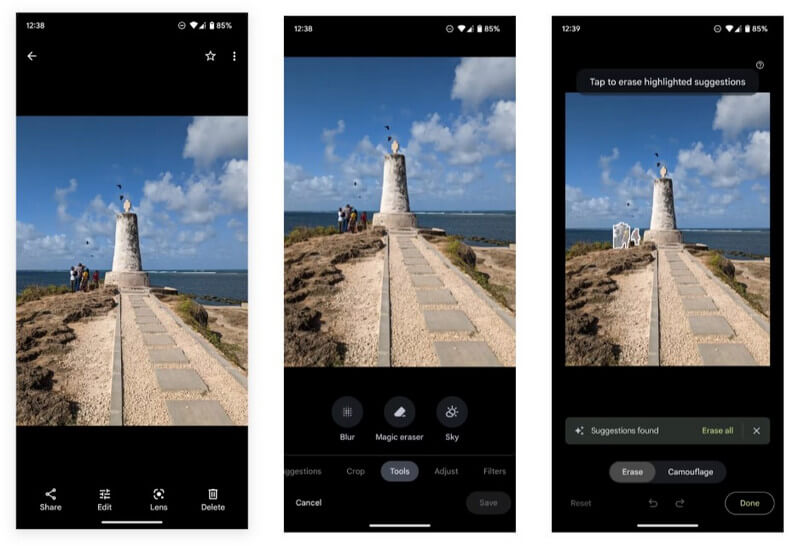
Harap diperhatikan bahwa fitur Google Foto ini hanya tersedia untuk pengguna Pixel atau pelanggan Google One.
Karena alat pengeditan bawaan pada sistem atau ponsel Anda mungkin memiliki fitur terbatas, Anda dapat memilih untuk melakukannya hapus objek yang tidak diinginkan dari foto online. Berikut beberapa alat pembersih foto online terbaik yang dapat Anda gunakan.
Dengan bantuan iFoto Cleanup, Anda dapat melakukannya secara instan menghapus objek yang tidak diinginkan dari foto Anda. Ini adalah bagian dari iFoto Studio yang menawarkan beberapa fitur pengeditan visual di satu tempat (seperti penghapus latar belakang, model busana AI, dan banyak lagi).
Berikut ini cara Anda juga dapat menggunakan penghapus objek iFoto secara online untuk memenuhi kebutuhan Anda:
Langkah 1: Muat foto Anda di iFoto
Anda bisa memulainya dengan mengunjungi iFoto situs web dan memuat foto Anda di antarmuka. Anda dapat menelusuri gambar secara manual atau cukup menarik dan melepasnya di iFoto.
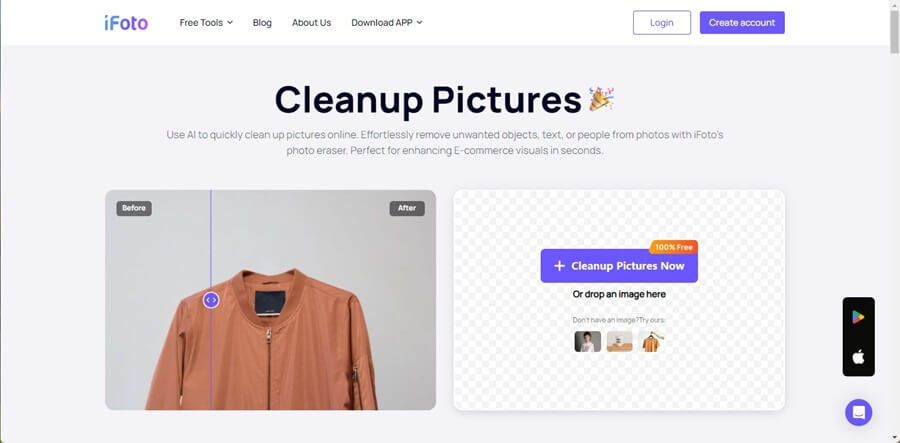
Langkah 2: Sorot objek yang akan dihapus
Setelah gambar dimuat, Anda dapat menggunakan kuasnya untuk memilih dan menyorot objek yang ingin Anda hilangkan.
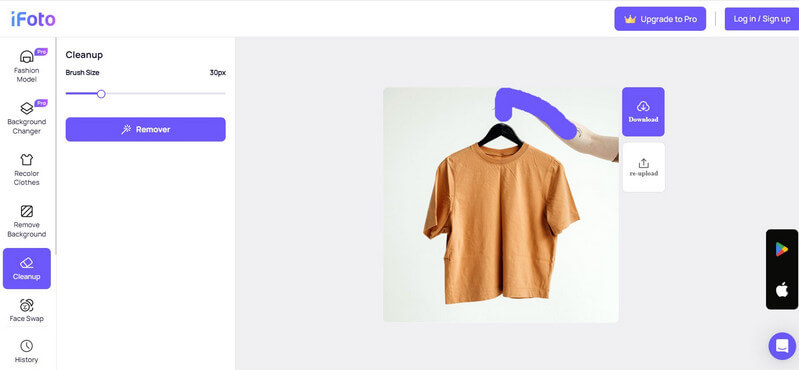
Anda juga dapat menyesuaikan ukuran kuas dari panel samping untuk memastikan seluruh objek disorot.
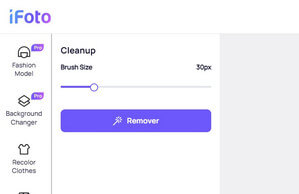
Langkah 3: Hapus objek dan simpan gambar Anda
Setelah Anda memilih objek, cukup klik tombol “Remover” dan tunggu hingga iFoto menghapusnya dari foto.
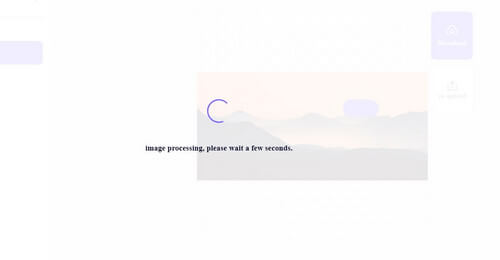
Itu dia! Setelah objek dihapus, Anda dapat meninjau perubahannya, dan menyimpan foto di sistem Anda.

Ini adalah alat online khusus yang dapat membantu Anda hapus objek dari ponsel dengan mudah. Dengan menggunakan versi yang tersedia secara gratis, Anda dapat mengekspor gambar dengan kualitas hingga 720p, namun untuk resolusi HD harus mengupdate ke versi premiumnya.
Anda cukup mengakses alat online-nya dan menggunakan kuas bawaannya menghapus hal-hal yang tidak diinginkan dalam foto dengan cara berikut:
Langkah 1: Muat foto Anda di Gambar Pembersihan
Kunjungi saja situs web Cleanup Pictures di browser apa pun pilihan Anda dan muat gambar dari sistem Anda. Anda juga dapat langsung menarik dan melepas gambar Anda ke browser.
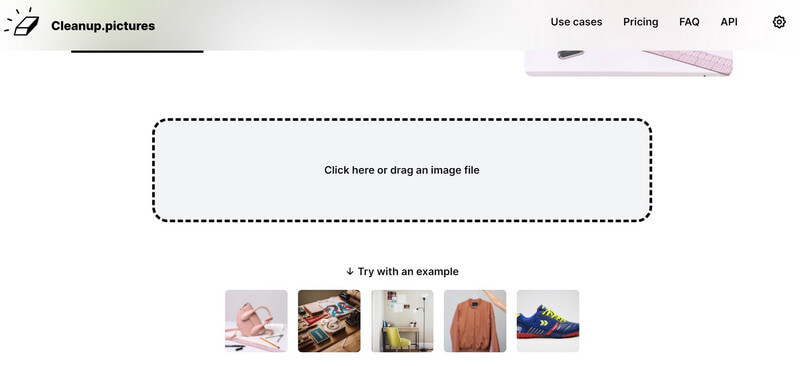
Langkah 2: Sorot objek yang ingin Anda hapus
Ke menghapus objek yang tidak diinginkan dari foto Anda, Anda cukup menggunakan kuasnya dan menyorot objeknya. Setelah objek dipilih, objek tersebut akan disorot dengan warna hijau. Anda juga dapat mengatur ukuran kuas dari panel bawah.
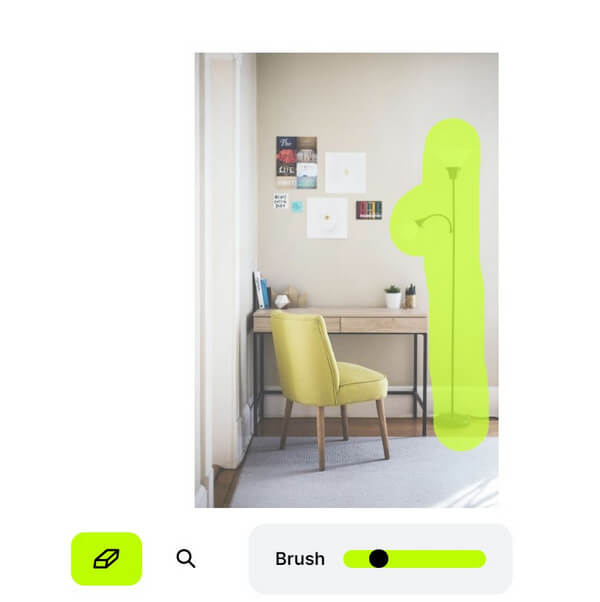
Langkah 3: Simpan gambar yang Anda edit
Setelah melakukan seleksi, klik ikon penghapus dan objek akan dihapus dari gambar. Anda sekarang dapat melihat pratinjau perubahan, membuat penyesuaian lain, dan menyimpan foto.
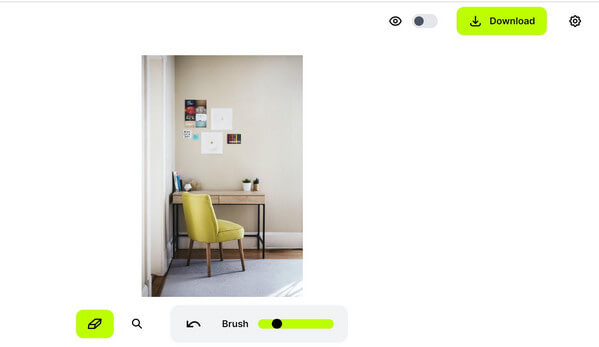
PixelCut juga menawarkan solusi tanpa kerumitan hapus objek yang tidak diinginkan dari foto online – alat Penghapus Ajaib. Penggunaan alat ini cukup mudah dan Anda hanya perlu menyorot objek tertentu untuk menghilangkannya. Berikut cara menggunakan alat PixelCut Magic Eraser:
Langkah 1: Unggah foto Anda di PixelCut
Mulailah dengan mengunjungi alat penghapus ajaib PixelCut online dan unggah foto Anda ke alat tersebut dari sistem Anda.
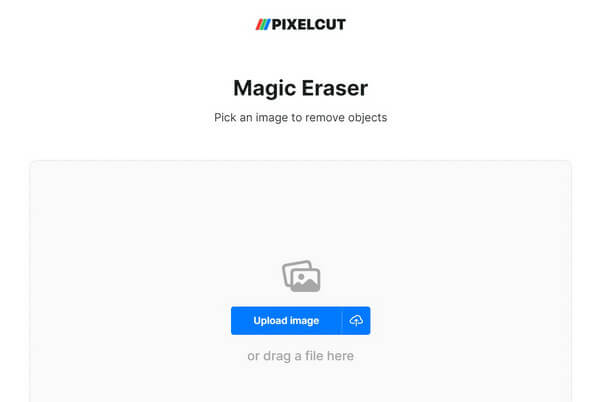
Langkah 2: Sorot objek yang akan dihapus
PixelCut penghapus objek online akan membiarkan Anda menyorot gambar apa pun yang ingin Anda hilangkan. Anda dapat membatalkan pilihan dan bahkan mengubah ukuran kuas, jika diperlukan.
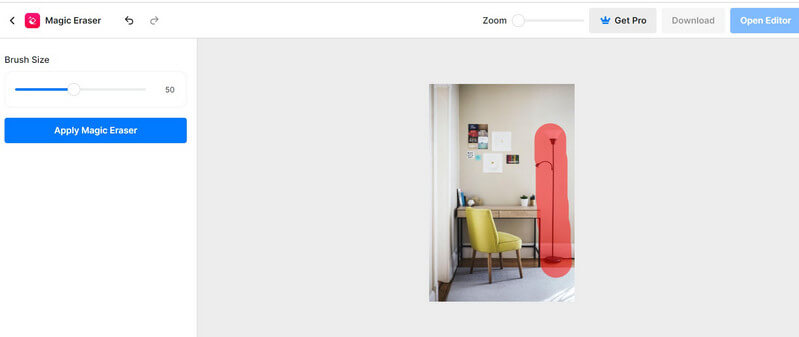
Langkah 3: Hapus objek dari foto
Setelah memilih objek, Anda cukup mengklik tombol “Apply Magic Eraser” dari samping. Ini akan menghapus objek yang tidak diinginkan dari foto Anda yang dapat Anda ulas dan unduh setelahnya.
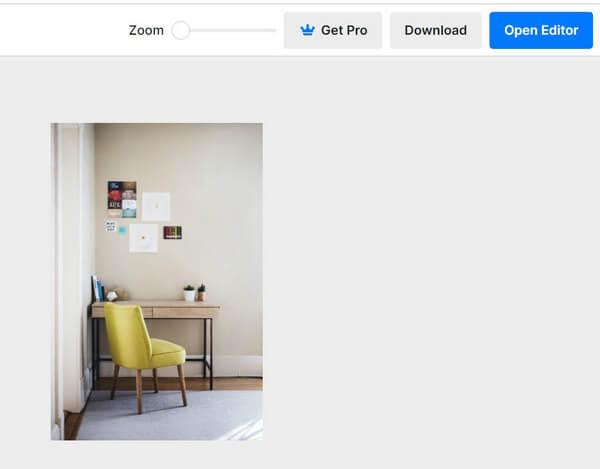
Fotor adalah alat online andal lainnya yang dapat membantu Anda hapus objek dari foto. Satu-satunya masalah adalah jika Anda menggunakan versi gratisnya, gambar tersebut akan memiliki tanda air yang signifikan. Selain itu, terkadang pengguna mengamati bahwa hasil akhirnya tidak begitu tepat.
Langkah 1: Muat foto Anda di Fotor
Untuk mencoba Fotor Cleanup, cukup kunjungi situs webnya, lalu seret dan lepas gambar Anda (atau telusuri secara manual).
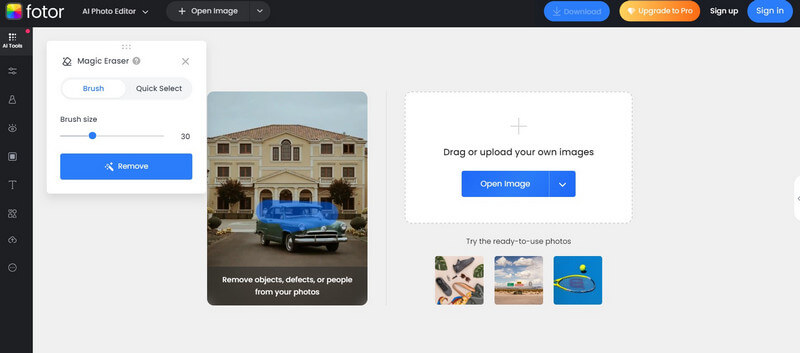
Langkah 2: Pilih objek yang akan dihapus
Setelah foto dimuat di Fotor, Anda dapat menggunakan kuas bawaannya untuk menyorot objek. Anda dapat menyesuaikan ukuran kuas dan bahkan dapat melakukan “pilihan cepat” untuk menghemat waktu.

Langkah 3: Hapus objek dari foto
Setelah menentukan pilihan, cukup klik tombol “Hapus” di samping dan tunggu hingga Fotor membersihkan gambar. Pada akhirnya, Anda dapat meninjau hasilnya dan mengunduh gambar yang telah diedit dari Fotor.
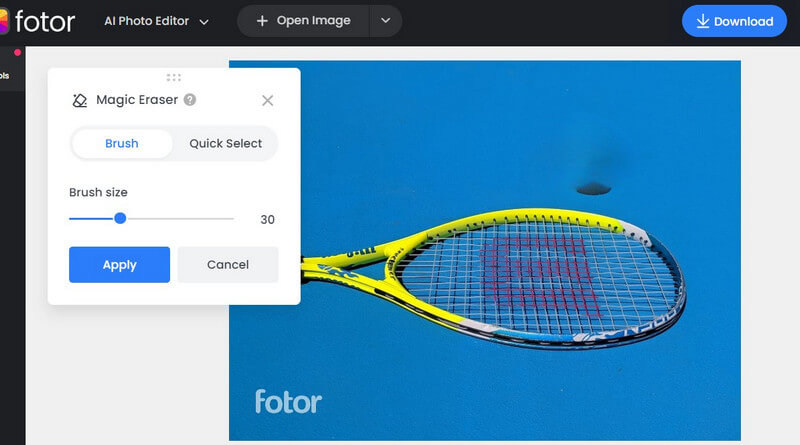
Ini adalah alat bertenaga AI yang dapat membantu Anda menghapus objek yang tidak diinginkan dari foto Anda dalam hitungan detik. Anda dapat menggunakannya secara gratis untuk membersihkan gambar dengan berbagai format seperti JPG, PNG, WEBP, BMP, dan lain sebagainya dengan ukuran maksimal 5 MB.
Langkah 1: Muat foto yang akan diedit
Ke hapus objek yang tidak diinginkan dari foto online, cukup buka Phot.AI dan unggah gambar Anda dari sistem Anda.
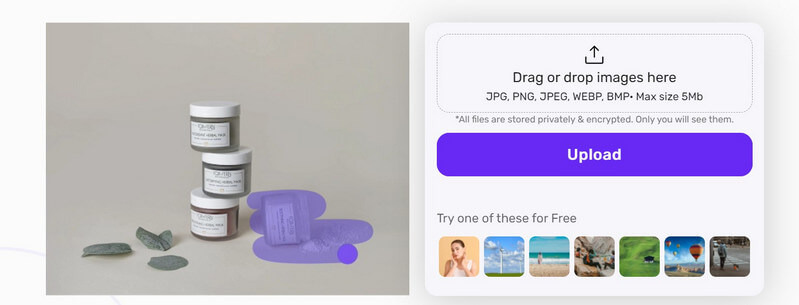
Langkah 2: Sorot objek yang akan dihapus
Anda akan mendapatkan gambar Anda di samping dan dapat menggunakan kuas bawaan alat ini untuk memilih objek. Dengan cara ini, Anda dapat dengan mudah menyorot objek apa pun pada gambar dan juga dapat mengatur ulang perubahan (jika diperlukan).
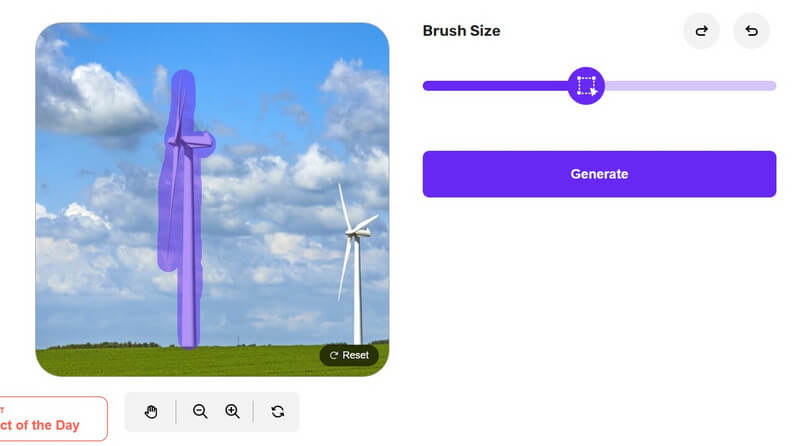
Langkah 3: Simpan foto yang Anda edit
Setelah objek dihilangkan, Anda dapat memeriksa perubahan pada foto yang diedit. Anda dapat mengklik tombol “Unduh” dan masukkan ID email Anda tempat tautan unduhan foto akan dikirim.
Selain alat online, Anda mungkin mempertimbangkan untuk menggunakan aplikasi seluler khusus menghapus objek dari foto. Dalam hal ini, Anda cukup mempertimbangkan untuk menggunakan aplikasi pengeditan visual Android dan iOS berikut.
Anda juga dapat menggunakan iFoto sebagai aplikasi iOS atau Android (selain alat online-nya). menghapus objek yang tidak diinginkan dari fotomu. Sama seperti alat online-nya, aplikasi ini juga cukup ramah pengguna dan dilengkapi dengan banyak fitur. Anda dapat menggunakannya untuk menghapus objek apa pun dari foto Anda dan memadukannya secara sempurna dengan gambar dalam hitungan detik.
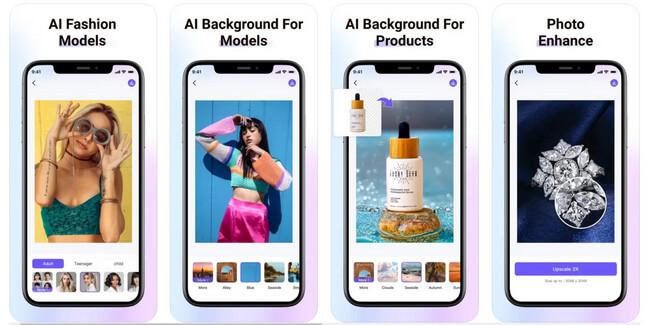
Dari menghapus latar belakang hingga mengubah warna pakaian dan bertukar wajah untuk menghasilkan model AI, Anda dapat melakukan banyak hal dengan iFoto Studio. Untuk menghapus objek apa pun dari foto Anda dengan iFoto, ikuti latihan ini:
Langkah 1: Pilih iFoto Cleanup dan muat foto Anda
Cukup luncurkan aplikasi iFoto di perangkat Anda dan ketuk fitur “Bersihkan Gambar”. Anda sekarang dapat memuat foto apa pun dari penyimpanan perangkat Anda ke aplikasi.
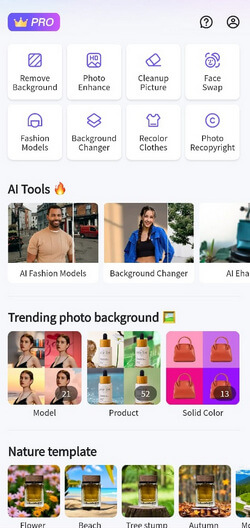
Langkah 2: Sorot objek yang akan dihapus
Setelah memuat foto, Anda dapat menggunakan kuas bawaan di iFoto untuk memilih objek. Anda dapat mengubah ukuran kuas dan memilih objek yang akan dihapus dengan mulus.
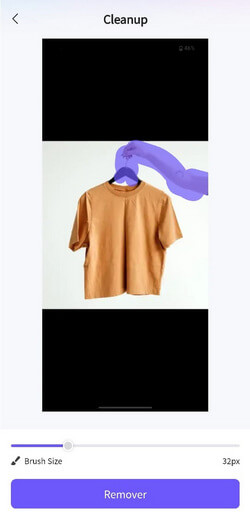
Setelah selesai, cukup ketuk tombol “Remover” dan tunggu hingga aplikasi menghapus objek yang disorot.
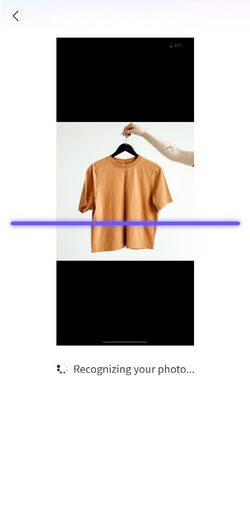
Langkah 3: Simpan gambar yang dimodifikasi
Pada akhirnya, Anda dapat melihat pratinjau hasilnya di iFoto. Anda dapat melakukan penyesuaian lebih lanjut (jika diperlukan) atau menyimpan gambar dengan mengetuk ikon unduh.
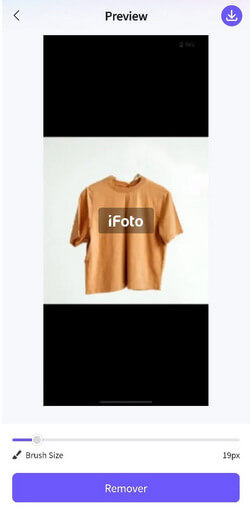
Snapseed yang dimiliki oleh Google adalah salah satu aplikasi pengeditan ponsel cerdas terpopuler. Meskipun aplikasi ini tidak mudah digunakan seperti alat lainnya, aplikasi ini memberikan opsi gratis untuk menyempurnakan foto Anda. Anda dapat menggunakan alat “Penyembuhan” untuk menghilangkan beberapa objek kecil atau noda dari gambar Anda.
Langkah 1: Muat gambar untuk diedit di Snapseed
Jika Anda belum menggunakan Snapseed, mulailah dengan mengunduhnya di perangkat. Setelah itu, ketuk ikon tambah dan muat gambar untuk diedit di Snapseed.
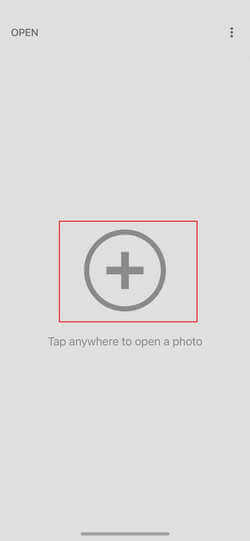
Langkah 2: Hapus objek apa pun pilihan Anda
Setelah foto dimuat, buka opsi pengeditan, dan ketuk opsi “Penyembuhan” untuk menghapus objek yang tidak diinginkan dari foto. Anda sekarang dapat menyorot objek yang ingin Anda hapus secara manual.
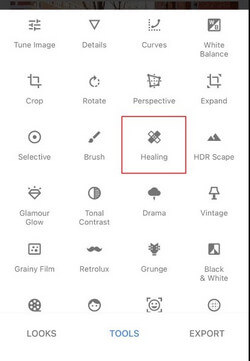
Langkah 3: Simpan gambar yang sudah diedit
Setelah menyembuhkan area dan menghapus objek, Anda dapat memperkecil tampilan untuk melihat hasilnya, dan menyimpan foto yang telah diedit.
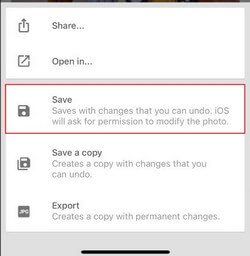
Adobe juga telah menghadirkan aplikasi seluler ringan yang dapat Anda gunakan untuk melakukan segala jenis pengeditan pada foto Anda. Ini memungkinkan kita menghilangkan objek menonjol dari gambar kita dan bahkan menghilangkan noda kulit dengan fitur khusus. Untuk mempelajari cara menghapus sesuatu dari foto dengan Adobe Photoshop Express, ikuti langkah-langkah berikut:
Langkah 1: Muat foto pilihan Anda
Pertama, Anda dapat meluncurkan Adobe Photoshop di ponsel cerdas Anda dan kemudian memilih untuk memuat gambar dari penyimpanan lokal ponsel Anda.
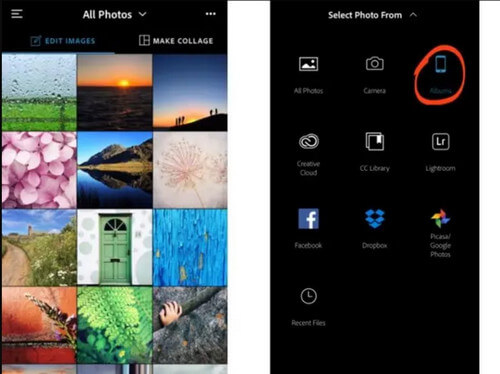
Langkah 2: Hapus objek dari foto Anda
Setelah foto dimuat di Adobe Photoshop, Anda dapat membuka fitur pengeditannya dan mengetuk alat “Penyembuhan”. Di sini, Anda dapat memilih untuk menghapus titik mana pun, melakukan koreksi patch, atau menggunakan alat Clone Stamp Adobe.
Misalnya, jika ada titik yang ingin Anda hapus, Anda bisa menggunakan kuas dan menyorot wilayah tersebut. Ketuk ikon selesai dan biarkan Adobe membersihkan tempat itu, memadukannya dengan latar belakang.
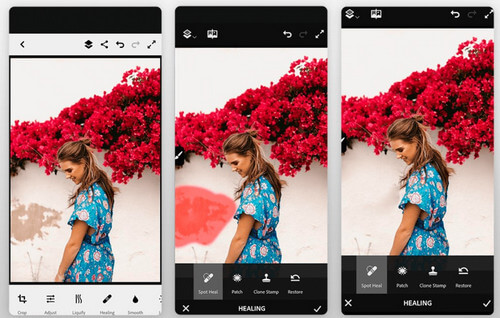
Langkah 3: Simpan gambar yang sudah diedit
Setelah menghilangkan objek tersebut, Anda juga dapat menggunakan fitur lain dari Adobe Photoshop untuk mengedit gambar Anda. Pada akhirnya, Anda dapat melihat pratinjau perubahan dan mengunduh gambar yang telah diedit ke ponsel Anda.
TouchRetouch adalah salah satu aplikasi seluler terpopuler menghapus objek yang tidak diinginkan atau membersihkan gambar. Aplikasi ini cukup mudah digunakan, dan menyediakan opsi khusus untuk menghapus objek, garis, mengkloning stempel, dan sebagainya. Inilah cara Anda juga dapat menggunakan aplikasi TouchRetouch di ponsel Anda.
Langkah 1: Luncurkan aplikasi dan muat foto Anda
Anda dapat memulai dengan meluncurkan aplikasi TouchRetouch di ponsel Anda dan mengetuk tombol “Album” tempat Anda dapat memuat gambar Anda.
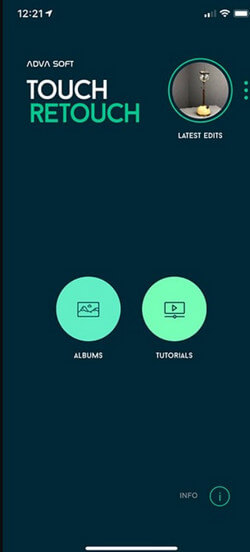
Langkah 2: Pilih objek yang akan dihapus
Saat gambar dimuat di aplikasi, Anda dapat membuka toolbar dan memilih fitur “Penghapus objek”. Jika mau, Anda juga dapat memilih fitur stempel klon atau penghapus garis juga.
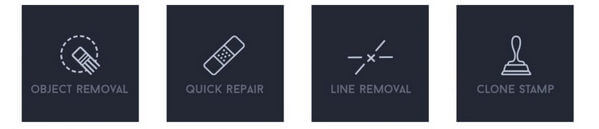
Sekarang, yang perlu Anda lakukan hanyalah menggunakan kuas bawaannya untuk menyorot objek yang ingin Anda hapus (Anda juga dapat menyesuaikan diameter kuas).

Langkah 3: Hapus objek dan simpan foto Anda
Anda bahkan dapat memperbesar gambar untuk memastikan semua tepinya dipilih. Setelah itu, ketuk ikon selesai di bagian bawah dan biarkan aplikasi menghapus objek yang dipilih.

Dalam waktu singkat, objek tersebut akan dihapus dari gambar. Anda cukup memeriksa hasilnya dan mendownload gambar yang telah diedit.

Terakhir, Anda dapat menggunakan bantuan aplikasi Retouch hapus yang tidak diinginkan obyek dari fotomu. Ini menggunakan algoritme cerdas bertenaga AI yang dapat secara otomatis mengidentifikasi tepi objek yang dipilih, memberikan hasil akhir yang halus dan menyatu pada gambar. Selain itu, ia juga menyediakan banyak pilihan pengeditan lainnya seperti pencampuran foto, pembuat potret, penghapus latar belakang, dll.
Langkah 1: Muat gambar pilihan Anda
Ke hapus objek dari foto, cukup luncurkan aplikasi Retouch di perangkat Anda, dan ketuk tombol “Hapus Objek” dari beranda.
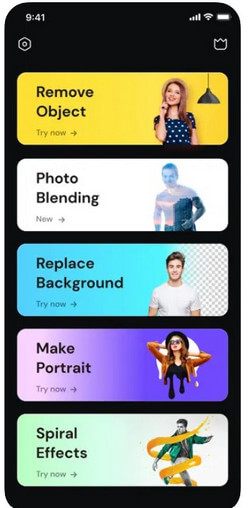
Langkah 2: Sorot objek yang akan dihapus
Buka alat "Penghapus" setelah memuat gambar. Sekarang, Anda dapat menggunakan kuas bawaannya untuk menyorot objek yang akan dihapus. Anda juga dapat menyesuaikan ukuran kuas untuk mengoptimalkan pilihan Anda.
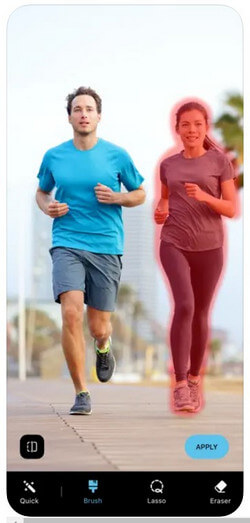
Langkah 3: Hapus objek dan simpan gambar
Ketuk tombol “Terapkan” dan tunggu beberapa detik hingga aplikasi menghapus objek yang dipilih. Anda sekarang dapat meninjau perubahan dan mengunduh gambar yang telah diedit ke perangkat Anda.
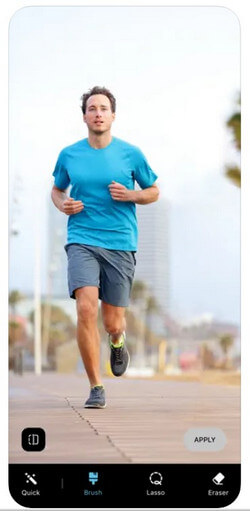
Seperti kamu menghapus hal-hal yang tidak diinginkan dalam foto, pertimbangkan untuk mengikuti tip dan trik berikut untuk mendapatkan hasil yang lebih baik:
Saat Anda menggunakannya penghapus objek online alat atau aplikasi seluler, cobalah untuk menghindari kesalahan umum berikut:
Itu selesai! Saya yakin setelah menggunakan berbagai alat dan aplikasi ini, Anda dapat dengan mudah menghapus objek yang tidak diinginkan dari foto Anda. Untuk mempermudah Anda, saya telah mencantumkan tutorial terperinci tentang cara menghapus sesuatu dari ponsel dengan menggunakan begitu banyak alat. Dari semuanya, iFoto Cleanup akan menjadi pilihan saya karena tersedia – online dan melaluinya iOS/Android aplikasi. Selain itu, iFoto Cleanup sangat mudah digunakan, memberikan hasil yang presisi, dan keseluruhan rangkaiannya juga dilengkapi dengan beberapa alat pengeditan lainnya.